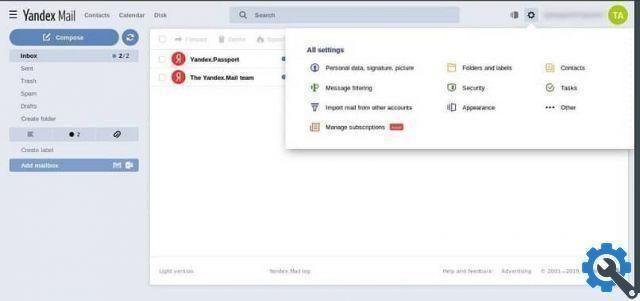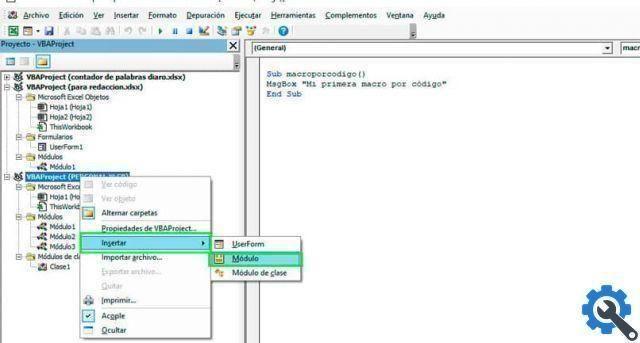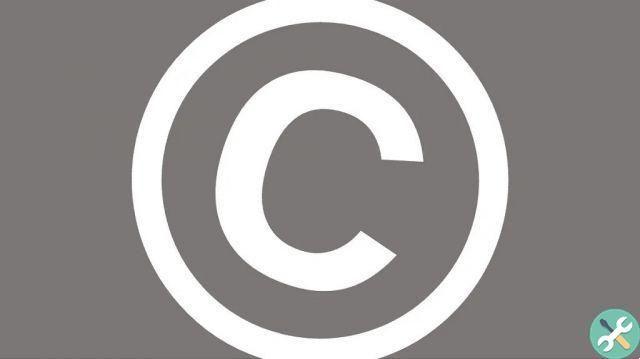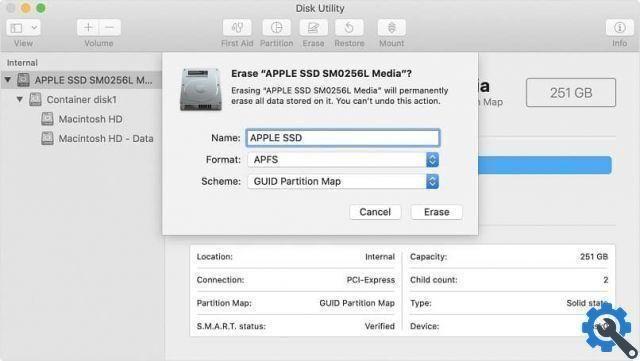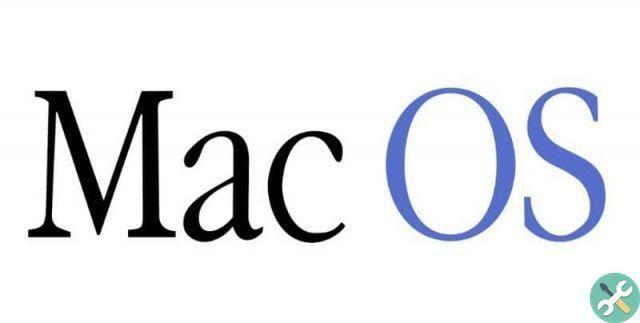Faire une sauvegarde de nos fichiers a beaucoup buts et avantages, en tout cas, il y a une question de savoir comment le faire. Si vous avez des doutes sur la sauvegarde de vos fichiers, nous essaierons ici de répondre à ces questions.
En relation avec ce tutoriel, vous pourriez être intéressé de savoir comment créer et restaurer une copie de sauvegarde de tous les fichiers sur mon mobile Android, rappelez-vous également que comme le tutoriel que nous présentons aujourd'hui et le lien précédent, dans Miracomosehace vous trouverez des tutoriels de toutes sortes et caractéristiques.
Quelles méthodes existe-t-il pour sauvegarder les données ?
Heureusement, il existe de nombreuses façons de protéger nos données de toute éventualité ou besoin. La vérité est que le choix d'une méthode ou d'une autre ne répond qu'aux besoins particuliers de chacun des utilisateurs.
Comment faire une sauvegarde sous Mac OS - Sauvegarde sans programmes" src="/images/posts/e2022e6b2d946dde268914938d2413f1-0.jpg">
Certaines des options les plus populaires pour effectuer un sauvegarde de nos fichiers Ils sont les suivants:
Google Drive
Le service Google Drive est un service cloud conçu pour stocker vos données, autrement dit pour sauvegarder vos fichiers. Il est soutenu par l'une des plus grandes entreprises au monde, ce qui en fait une plateforme fiable.
Google Drive propose plusieurs options en termes d'espace, les forfaits les plus courants sont : 100 Go pour 1,99 € par mois, 1 To pour 9,99 € par mois et 10 To pour 99,9 € par mois.
iCloud
La première option pour les sauvegardes cloud qui nous vient à l'esprit quand on pense à Mac OS est précisément iCloud, car c'est la proposition d'Apple de faire des sauvegardes sur Internet. En fait, cette option n'est pas mauvaise du tout, car elle est intégrée au système par défaut et ses prix ne sont pas mauvais.
Comme Google Drive, iCloud propose différentes propositions pour chaque utilisateur, telles que : 50 Go par 0,99 par mois, 200 Go pour 2,99 € par mois et 2 To pour 9,99 € par mois.
Dropbox
Une autre proposition bien connue, qui est en fait l'une des premières plates-formes à faire des sauvegardes dans le cloud, est Dropbox. La plateforme Dropbox a évolué au fil des ans, devenant une proposition très intéressante pour sauvegarder vos fichiers.
Dans le cas des options que nous propose Dropbox, nous pouvons souligner la proposition gratuite de la plate-forme et celle de 1 To qui a une valeur de 99,9 euros par an.
Comment faire une sauvegarde sous Mac OS - Sauvegarde sans programmes
Outre les options ci-dessus, il existe une autre option pour sauvegarder vos fichiers. Dans ce cas, vous n'aurez besoin d'aucune plate-forme, mais d'un disque dur, SSD ou disque dur externe, nous nous référons à la sauvegarde physique de vos fichiers.
Ce type de sauvegarde présente certains avantages par rapport à la sauvegarde dans le cloud. L'un des principaux est que vous n'avez qu'à faire un investissement initial et que vous aurez toujours vos fichiers disponibles même si vous n'avez pas de connexion Internet.
De plus, au moins les disques durs conventionnels ont tendance à avoir de très bons prix, donc à long terme, vous pouvez économiser de l'argent et obtenir plus d'espace. En fait, dans la plupart des cas vous pouvez acheter des disques durs 2 To, 6 To et encore plus d'espace à bon prix.
Comment faire une sauvegarde sous Mac OS - Sauvegarde sans programmes" src="/images/posts/e2022e6b2d946dde268914938d2413f1-1.jpg">
Quelle que soit la méthode utilisée pour sauvegarder vos fichiers, nous vous recommandons de le faire régulièrement pour sauvegarder vos informations. Les méthodes ci-dessus sont généralement intégrées nativement dans Mac OS, vous n'aurez donc pas besoin de programmes ou de logiciels supplémentaires.
BalisesMac